电脑开机后无法进入系统的解决方法(Windows系统启动故障解决办法及故障代码)
电脑开机后无法进入系统是一种常见的故障现象,可能由各种原因引起,如硬件故障、软件冲突或系统错误等。本文将针对这一问题,为读者提供一些常见的解决方法,并介绍一些常见的故障代码以便更好地定位和解决问题。
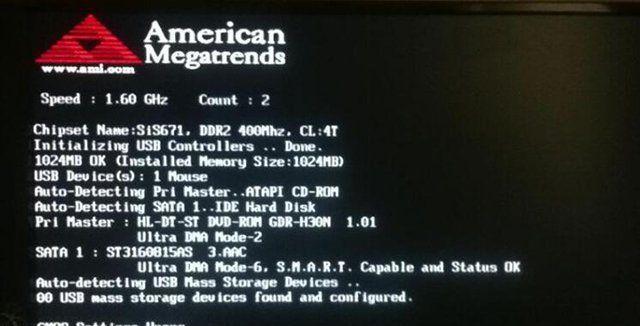
硬件故障导致的开机无法进入系统
1.主硬盘故障:硬盘连接线松动或损坏、硬盘发生坏道等问题都可能导致开机无法进入系统。
2.内存故障:内存条不良接触或损坏可能会引起启动问题,可以尝试重新插拔内存条或更换新的内存条来解决问题。
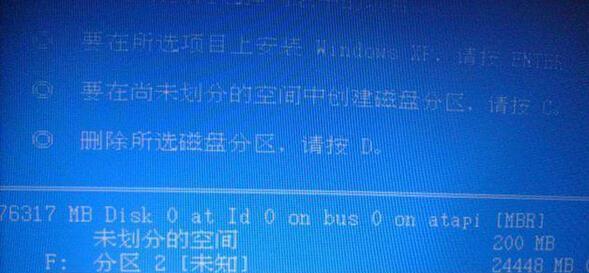
3.显卡故障:显卡驱动冲突或显卡损坏等问题也可能导致无法进入系统,可以尝试重新安装显卡驱动或更换显卡来解决。
软件冲突引起的开机无法进入系统
4.操作系统异常:系统文件损坏、操作系统更新失败或安装了不兼容的软件等原因可能导致系统无法正常启动,可以尝试通过系统修复工具或重装系统来解决。
5.第三方驱动冲突:安装了不兼容的驱动程序或多个驱动冲突可能导致开机无法进入系统,可以尝试在安全模式下卸载问题驱动或使用驱动管理工具来解决。
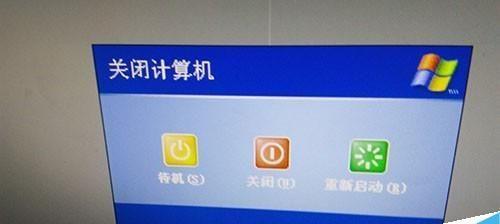
6.病毒感染:电脑受到病毒或恶意软件感染也可能导致无法进入系统,可以尝试使用杀毒软件进行全面扫描并清除病毒。
常见的故障代码及解决方法
7.BOOTMGRismissing:引导管理器丢失,可以使用系统修复工具修复启动引导。
8.NTLDRismissing:NTLDR文件丢失,可以使用系统修复工具修复引导文件。
9.INACCESSIBLE_BOOT_DEVICE:无法访问启动设备,可能是硬盘连接问题或驱动错误,可以检查硬盘连接或更换硬盘驱动来解决。
10.BlueScreenofDeath(BSOD):蓝屏死机错误,可能由于硬件故障、驱动冲突或系统错误等引起,可以尝试查找错误代码并根据提示解决问题。
其他可能导致开机无法进入系统的原因及解决方法
11.电源问题:电源供应不足或电源线松动可能导致启动问题,可以检查电源连接或更换电源来解决。
12.BIOS设置错误:不正确的BIOS设置可能导致无法启动系统,可以尝试恢复默认设置或更新BIOS来解决。
13.硬件冲突:多个硬件设备冲突可能导致开机无法进入系统,可以尝试断开非必要的硬件设备或更换硬件来解决问题。
开机后无法进入系统是一种常见的故障问题,可能由硬件故障、软件冲突或系统错误等原因引起。通过本文提供的解决方法,读者可以快速定位故障并采取相应的措施进行修复。如果问题依然无法解决,建议寻求专业人士的帮助以获得更准确的诊断和解决方案。保持计算机良好的维护和定期备份数据也是避免此类问题的重要措施。
标签: 开机后无法进入系统
相关文章

最新评论